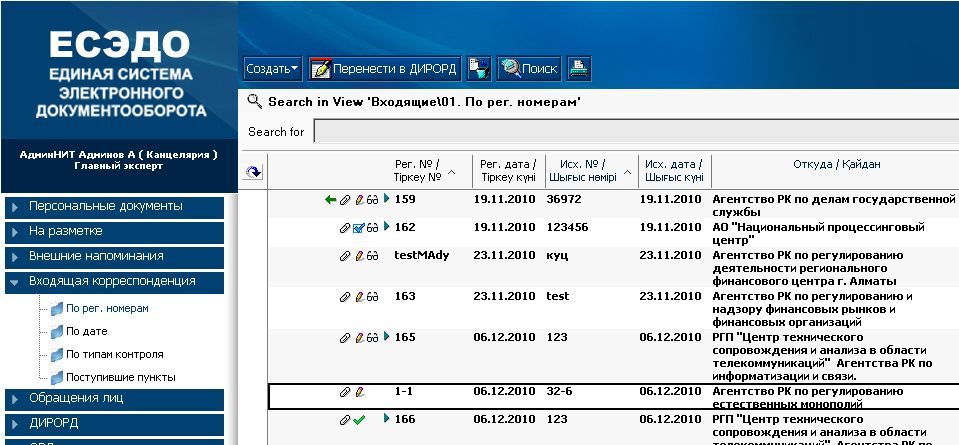Заглавная страница Избранные статьи Случайная статья Познавательные статьи Новые добавления Обратная связь FAQ Написать работу КАТЕГОРИИ: ТОП 10 на сайте Приготовление дезинфицирующих растворов различной концентрацииТехника нижней прямой подачи мяча. Франко-прусская война (причины и последствия) Организация работы процедурного кабинета Смысловое и механическое запоминание, их место и роль в усвоении знаний Коммуникативные барьеры и пути их преодоления Обработка изделий медицинского назначения многократного применения Образцы текста публицистического стиля Четыре типа изменения баланса Задачи с ответами для Всероссийской олимпиады по праву 
Мы поможем в написании ваших работ! ЗНАЕТЕ ЛИ ВЫ?
Влияние общества на человека
Приготовление дезинфицирующих растворов различной концентрации Практические работы по географии для 6 класса Организация работы процедурного кабинета Изменения в неживой природе осенью Уборка процедурного кабинета Сольфеджио. Все правила по сольфеджио Балочные системы. Определение реакций опор и моментов защемления |
Разметка входящей корреспонденцииСодержание книги
Поиск на нашем сайте Разметка документа - это процесс определения типа корреспонденции (директивный документ, входящий инициативный, входящий к номеру) и исполнителя документа. После получения электронного документа регистратору необходимо произвести следующие действия: · открыть документ в представлении «На разметке» - «По дате»; · Проверить «ЭЦП» (см. 4.1.2. Проверка подлинности ЭЦП), уникальный идентификатор, назначенный из ЕСЭДО, дата документа, автор документа, текст; · Нажать кнопку «Регистрировать»; · В появившемся диалоговом окне «Выберите базу данных» произвести выбор вида корреспонденции, в которой необходимо зарегистрировать документ (Рис. 2).
Рисунок. 2. Диалоговое окно «Выберите базу данных»
Примечание: Система не дает возможности регистрировать входящий документ в БД «Обращения лиц» в представлении «На разметке», так как обращение лиц поступают в БД «Обращение лиц» в представление «Поступившие». При выборе БД «Обращения лиц» система отображает сообщение (Рис. 3)
Рисунок 3. Окно сообщения при выборе БД «Обращения лиц» После разметки документ соответственно типу его корреспонденции попадает в одну из БД «Входящая», «ДИРОРД». Если документ является первичным в появившемся диалоговом окне «Выберите входящий документ» необходимо нажать на кнопку «Отмена» (Рис. 4).
Рисунок 4. Диалоговое окно «Выберите входящий документ»
Если документ является дополнением, к какому либо письму необходимо выбрать этот документ и нажать «ОК». В данном случае документ зарегистрируется как документ к номеру и отобразится в представлении следующим образом (Рис. 5).
Рисунок 5. Отображение документа к номеру.
Проверка подлинности ЭЦП Проверка подлинности ЭЦП производится сотрудниками подразделения документационного обеспечения. Для выполнения данного функционала необходимо произвести следующие действия: 1. В БД «Корреспонденция» открыть представление «На разметке/По дате» (Рис. 1); 2. Открыть РКК документа; При открытии РКК Поступившего система отображает поле «Дата поступления», в котором указывается дата и время поступления документа. (Рис.6)
Рисунок 6. Отображение поля «Дата поступления»
3. Нажать на кнопку «ЭЦП» - «Проверка ЭЦП» (Рис. 7)
Рисунок 7. Проверка ЭЦП
В случае положительного результата проверки подлинности ЭЦП документа последовательность дальнейших действий с этим документом не нарушается, т.е. производится дальнейшая регистрация, отправка и т.д. В случае отрицательного результата проверки подлинности ЭЦП документа, система не отображает кнопку «Регистрировать» и автоматически проставляет флаг «Не принято» и указывает причину «Отрицательный результат проверки ЭЦП». Система не позволяет убрать флаг «Не принято» и изменить причину отказа. В ГО – отправителю автоматически направляется соответствующее уведомление. . Рисунок 8. Отметка об отрицательном результате проверки ЭЦП
В ГО – отправителя в БД «Исходящая корреспонденция» документ содержит отметку от адресата (Рис. 9 и 10), где указана причина возврата документа.
Рисунок 9. Отображение уведомления-квитанции в представлении
Рисунок 10. Отметка о доставке
Примечание: Документ может быть возвращен в ГО-отправитель еще по следующим причинам: - ссылка не верна - в случае если в документе не правильно указана ссылка на документ; - не соответствует регламенту - в случае, если в документе не хватает приложений и т.д., либо по причине, которую работник документационной службы укажет сам. Примечание: Документ, поступивший с ГО, посредством Центра ЕСЭДО не допускается к регистрации, (кнопка «Регистрировать» скрыта), пока пользователь не произведет процедуру проверки ЭЦП. Аналогично, в БД «Обращения лиц» в представлении «Поступившие» отображается электронный документ, поступивший в ЕСЭДО с портала «электронного правительства» или перенаправленное обращение, регистрация не допускается, пока пользователь не проверит ЭЦП. В БД «Обращения лиц» в представлении «Поступившие» открыть документ, поступивший с ПЭП (рис.11).
Рисунок 11. Отображение поступившего документа в представлении «Поступившие»
Открыть РКК Поступившего в режиме редактирования и нажать на кнопку «Проверка ЭЦП» (рис. 12).
Рисунок 12.Проверка ЭЦП Поступившего документа
При положительном результате проверки ЭЦП, система автоматически отображает кнопку «Регистрировать» (Рис. 13).
Рисунок 13. Положительный результат проверки ЭЦП
При отрицательном результате проверки подлинности ЭЦП, система не отображает кнопку «Регистрировать». Автоматически проставляет флаг «Не принято» и указывает причину «Отрицательный результат проверки ЭЦП». Система не позволяет убрать флаг «Не принято» и изменить причину отказа. Система автоматически подписывает отметку «о непринятии документа», и направляет документ на ПЭП, обратившемуся лицу. (Рис. 14).
Рисунок 14. Отрицательный результат проверки ЭЦП
Примечание: Документ может быть возвращен в ГО-отправитель еще по следующим причинам: - Не изложена суть вопроса - в случае если в документе не описана суть вопроса; - Регистратор сам может написать причину отклонения - в случае если в документе не хватает приложений и т.д., либо по причине, которую работник документационной службы укажет сам. Система отображает результат проверки ЭЦП. При положительном результате проверки ЭЦП в документе необходимо заполнить все обязательные поля и зарегистрировать нажатием кнопки «Регистрировать». При отрицательной проверке система отображает сообщение об отрицательном результате проверки подлинности ЭЦП.
|
||
|
Последнее изменение этой страницы: 2016-04-26; просмотров: 620; Нарушение авторского права страницы; Мы поможем в написании вашей работы! infopedia.su Все материалы представленные на сайте исключительно с целью ознакомления читателями и не преследуют коммерческих целей или нарушение авторских прав. Обратная связь - 216.73.216.102 (0.008 с.) |